win10蓝屏日志怎么查看|win10查看蓝屏日记的方法
发布时间:2016-12-29 13:35:44 浏览数:
蓝屏是我们使用win10系统过程中常见的故障,由于windows系统默认开启了内存转储,出现蓝屏就会生成dump后缀名的日志文件,通过日志文件就可以分析蓝屏的情况,那么如何查看蓝屏日志呢?下面就告诉大家win10蓝屏日志怎么查看。
win10查看蓝屏日记的方法:
1、首先确认一下内存转储功能是否是开启的状态,因为有些所谓的优化软件会关闭内存转储功能来节省磁盘空间,不过实际上节省的空间十分有限,dump文件本身并不会很大,在桌面按组合键win+r打开运行窗口,输入命令sysdm.cpl按回车,如下图所示:
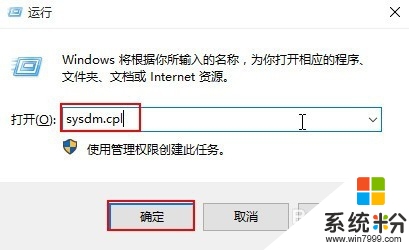
2、在打开的系统属性窗口中,选择“高级”选项卡,点击启动和故障恢复下的的“设置”按钮,如下图所示:
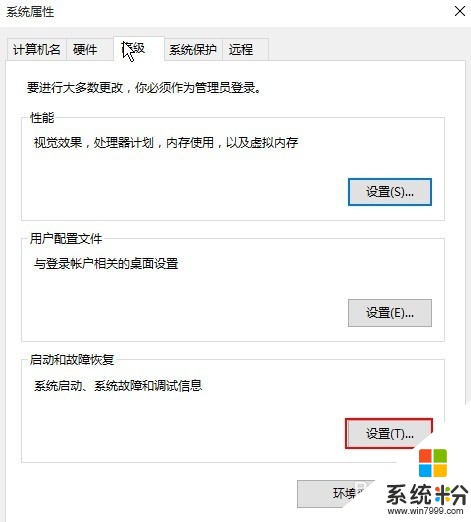
3、打开之后我们看到内存转储功能是开启的状态,如下图所示:
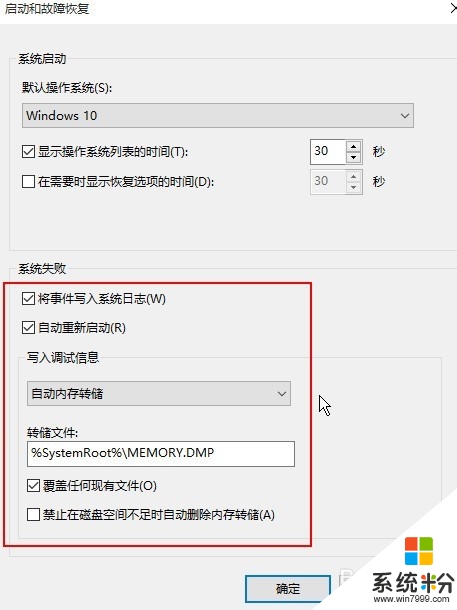
4、确认内存转储开启后,打开路径C:\Windows\Minidump,在Minidump文件夹下就可以找到历次蓝屏所生成的dump文件,如下图所示:
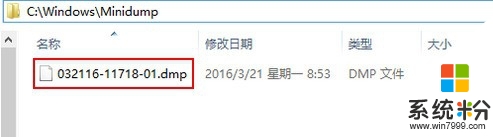
【win10蓝屏日志怎么查看】大家应该都清楚了吧,还想进一步了解的话,可以上系统粉。更多ghost操作系统下载后使用问题的咨询的话,欢迎上系统粉查看。